WPS如何快速隔行合并表格
1、首先,打开样本表格,如下图所示:
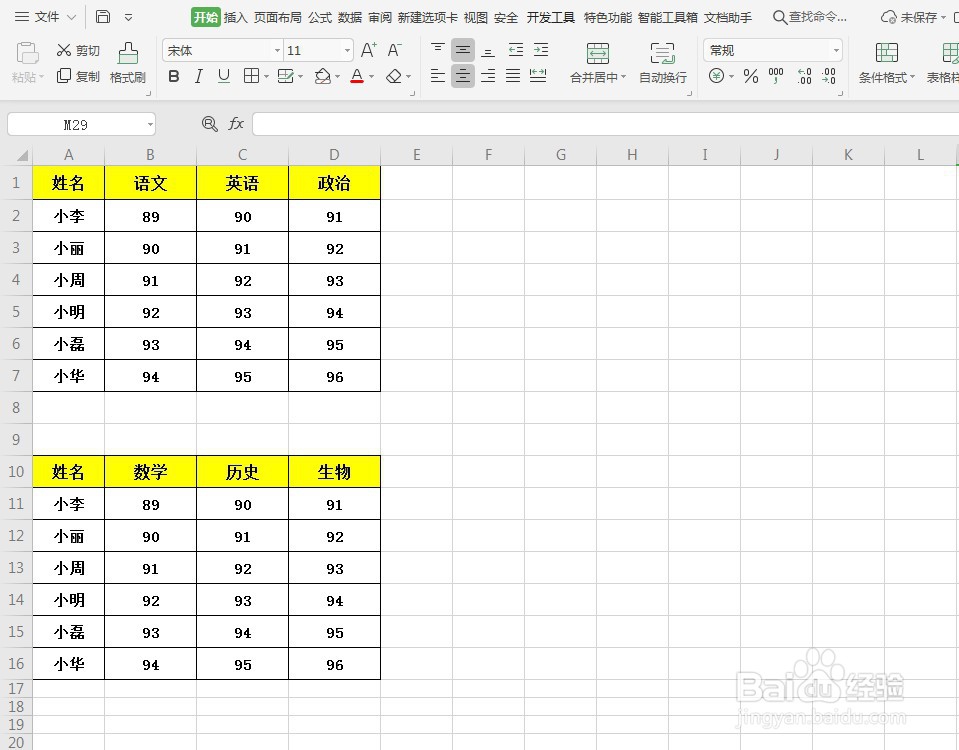
2、然后,鼠标先点中C列,然后按住Ctrl键继续点击D列,如下图所示:

3、接着,点击鼠标右键,点击“插入”,“列数”设置为“1”,如下图所示:

4、然后,选择下方的表格,并右键“复制”,如下图所示:

5、接着,右键点击“上面表格的C列”选择“选择性粘贴”,如下图所示:

6、然后,点开“选择性粘贴”,如下图所示:

7、接着,选择“跳过空单元”并点击“确定”,如下图所示:

8、最后,单元格便被隔行合并在一起了,如下图所示:

声明:本网站引用、摘录或转载内容仅供网站访问者交流或参考,不代表本站立场,如存在版权或非法内容,请联系站长删除,联系邮箱:site.kefu@qq.com。
阅读量:129
阅读量:47
阅读量:33
阅读量:173
阅读量:89